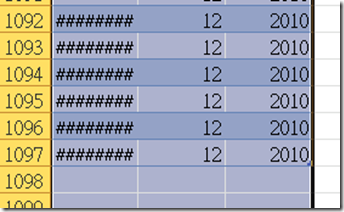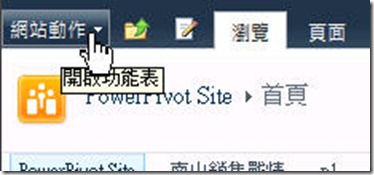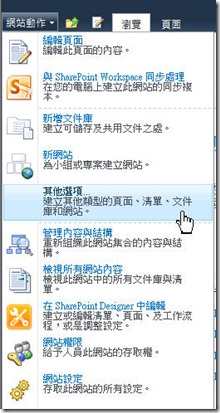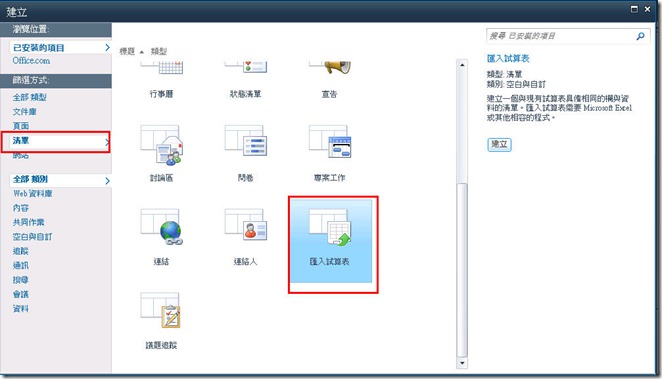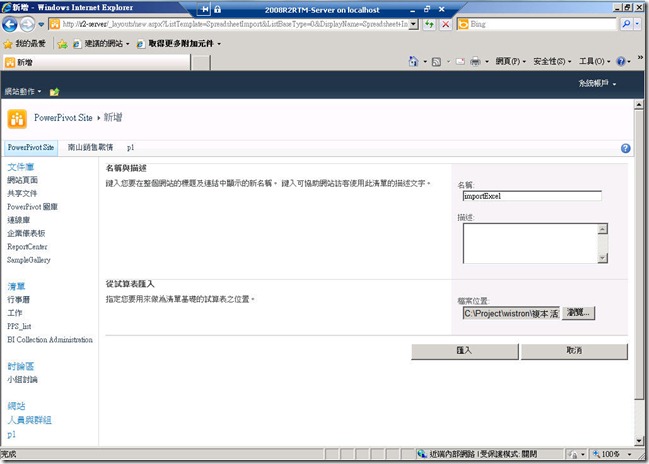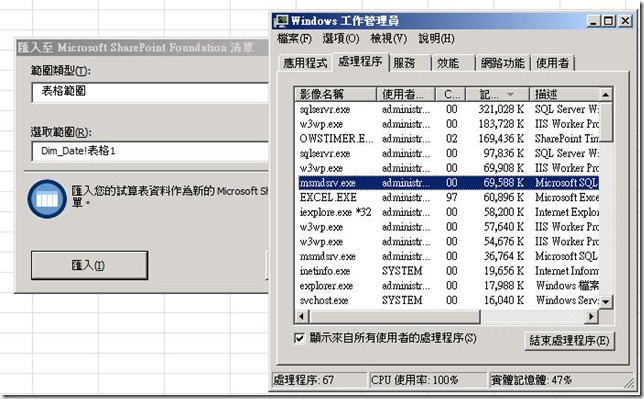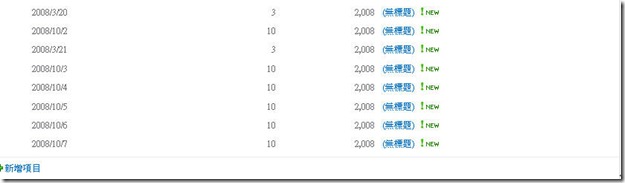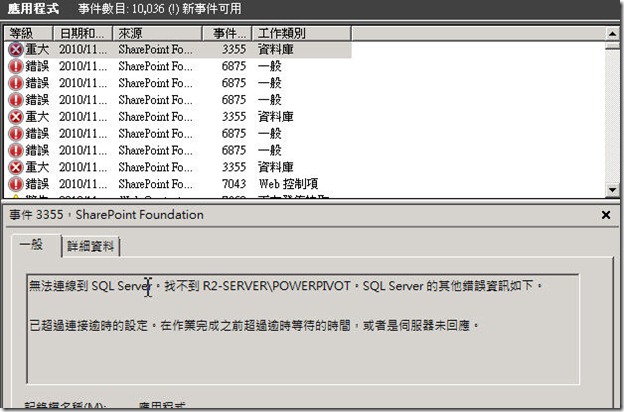使用Excel 匯入SharePoint 清單筆記.解決無法完整匯入問題
最近在做一個案子需要學習將資料匯入用SharePoint 清單之中當成PowerPivot的資料來源.因此將此做法做一個筆記.
首先需要準備一個EXCEL的資料來源(這不是費話嗎?^^).我準備了一個時間維度的資料表共1097筆資料.接下來準備匯入了.
1. 點選網頁中的SharePoint menu網站動作
2.點選其它選項
3.選擇清單-->匯入試算表
4.選擇EXCEL匯入
5.選擇EXCEL範圍(這裏有一點怪.因為會有選不到表的問題請用選擇範圍吧)
6.EXCEL匯入時.我發現他會吃CPU 到100% .
7.匯完後我發現跟本沒有匯完全.
8.檢查一下事件檢示器.發現重大問題"無法連線到SQL Server ,找不到XXX Server”
9.所以我就決定了.直接把SQL提高層級.再次匯入資料.
10.結果是完成了匯入.
筆者的測試環境是2008 R2 OS . 5GB RAM 1顆CPU,Excel都在同一台VM之中. 而筆者試者把CPU加到兩顆.則不會發生這個問題.
結論是這個功能的匯入EXCEL資料至SharePoint清單若是單顆CPU請記得提升SQL的處理等級.若不想用這個方法請把CPU加到兩顆吧!
請大家永躍參與Facebook MSBI 粉思團:http://www.facebook.com/#!/group.php?gid=303757165010